当前位置:首页 > 帮助中心 > 如何制作u盘启动盘,如何制作u盘启动盘详细步骤教程
如何制作u盘启动盘,如何制作u盘启动盘详细步骤教程
日期:2022-08-05 | 时间:15:12
今天大白菜小编讲解制作u盘启动盘详细步骤教程。之前,小编录制过一些关于u盘启动安装系统的视频了,有些用户表示需要一篇制作u盘启动盘的教程,想要小编整理一篇文章使用。U盘启动盘是非常实用的一个工具,如果你担心自己电脑出现问题,无法及时解决,也是非常建议你也准备u盘启动盘,以防万一。下面就来看看如何制作u盘启动盘吧。
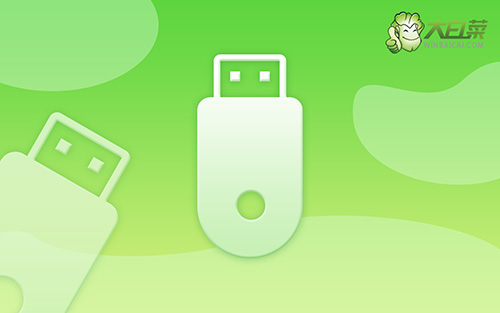
如何制作u盘启动盘
一、准备u盘制作工具
首先,下载最新版大白菜U盘启动盘制作工具,右键解压。

然后,找到并双击打开大白菜u盘启动盘制作工具备用。
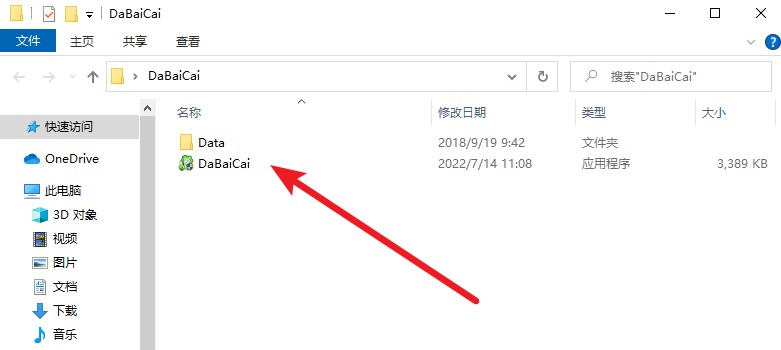
二、制作大白菜u盘
我们将u盘接入电脑,等待大白菜u盘启动盘制作工具自动识别,默认设置USB—HDD以及NTFS,点击一键制作成u盘启动盘。
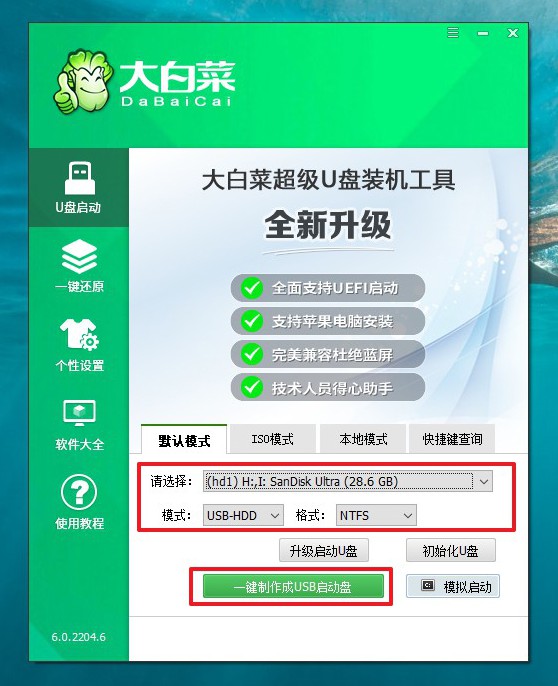
接着,页面就会弹出格式化提示,点击确定即可继续制作u盘启动盘。
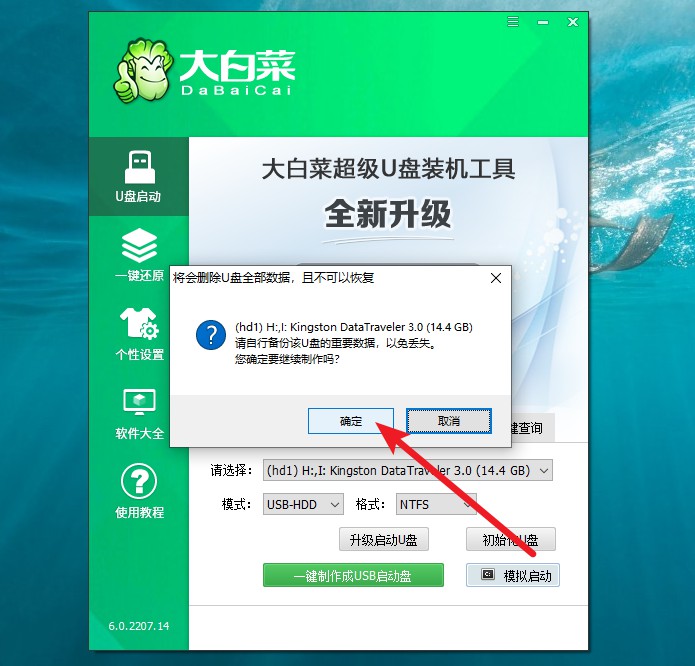
制作u盘启动需要一些时间,请耐心,最后页面弹出大白菜u盘启动盘制作完成即可。
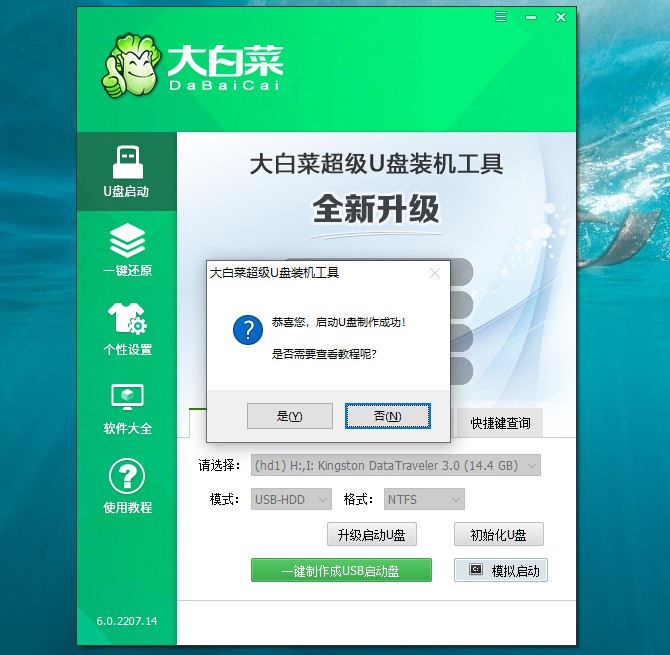
三、测试大白菜u盘
如果你朋友担心自己制作有问题,可以点击模拟测试,选择对应的启动方式。
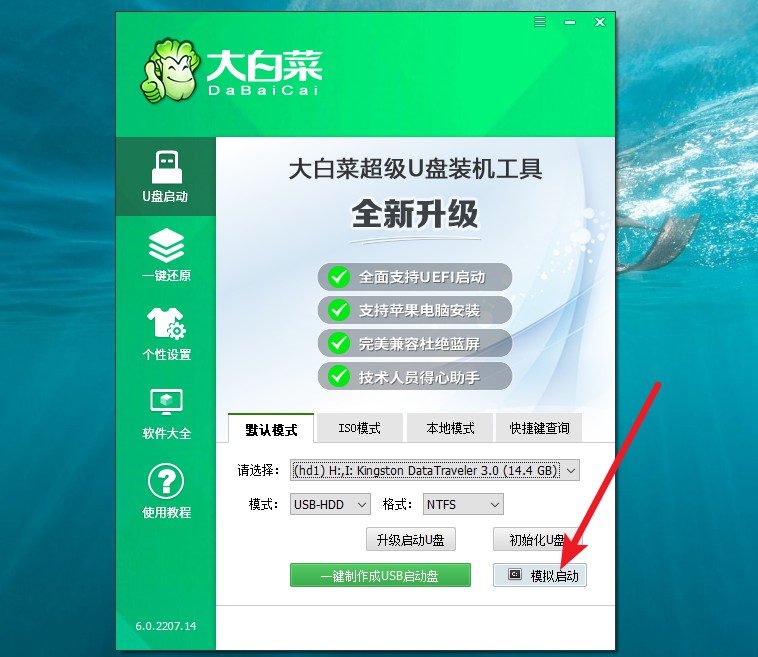
之后,软件就会自动模拟大白菜u盘启动的过程,弹出大白菜winpe主菜单,则证明大白菜u盘制作成功。
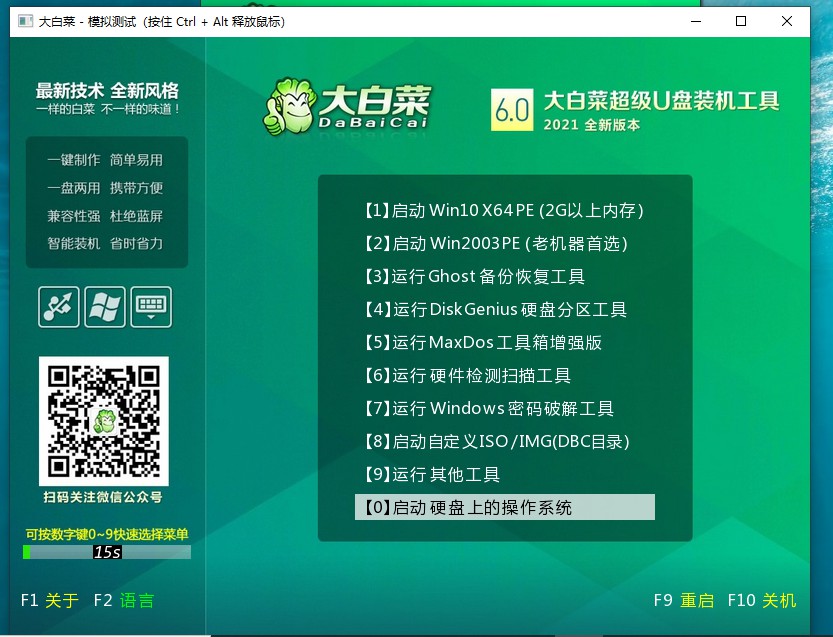
以上内容,就是本次制作u盘启动盘详细步骤教程的全部操作了。U盘启动盘制作完成之后,如果容量足够的话,建议下载Windows系统镜像保存在里面,万一需要重装系统,就可以直接使用U盘启动盘来操作了,也不需要去找人借电脑下载镜像。好啦,今天的文章就分享到这里了,下次再见。

